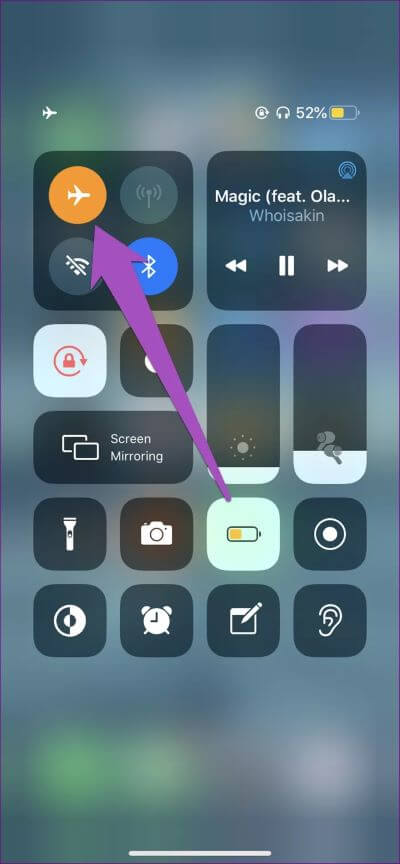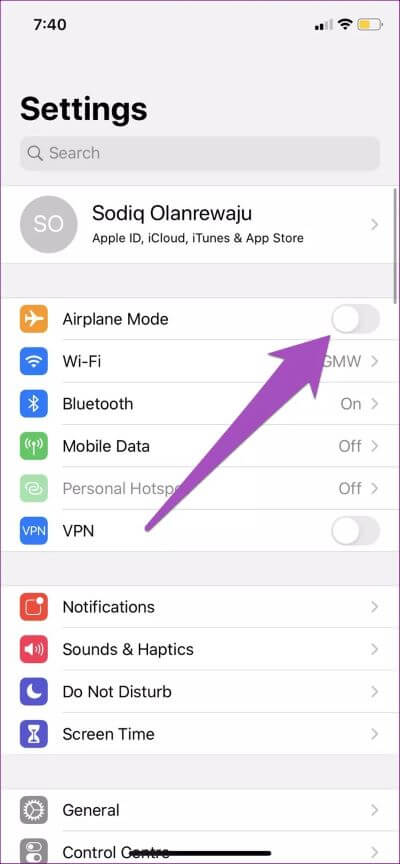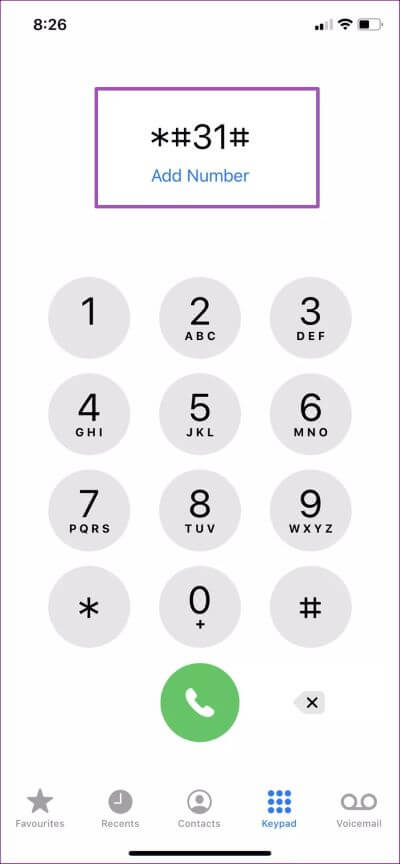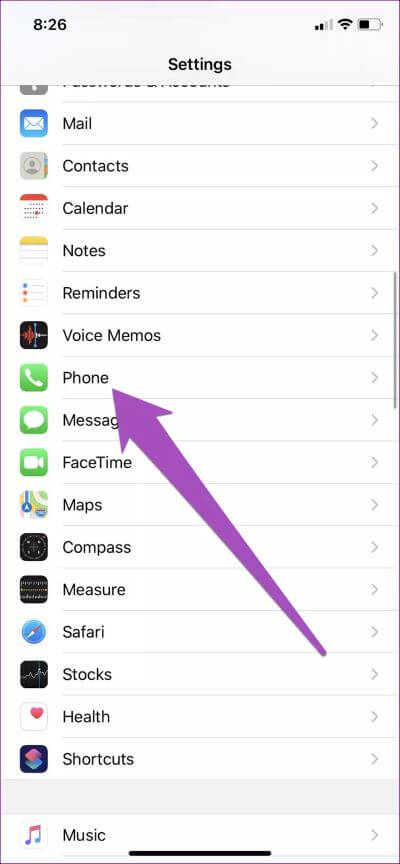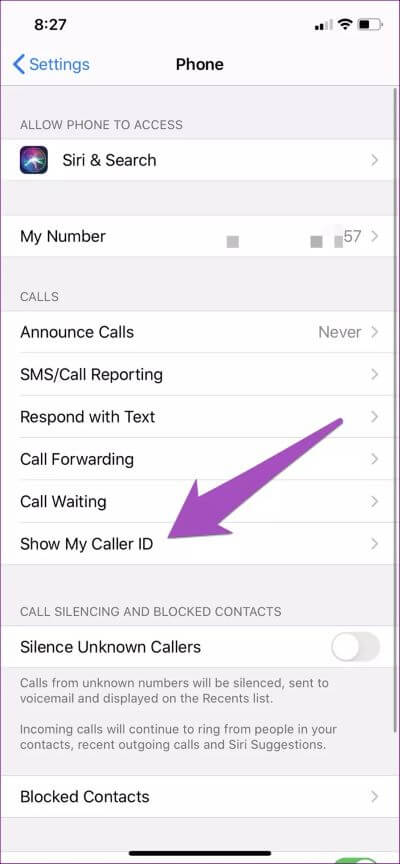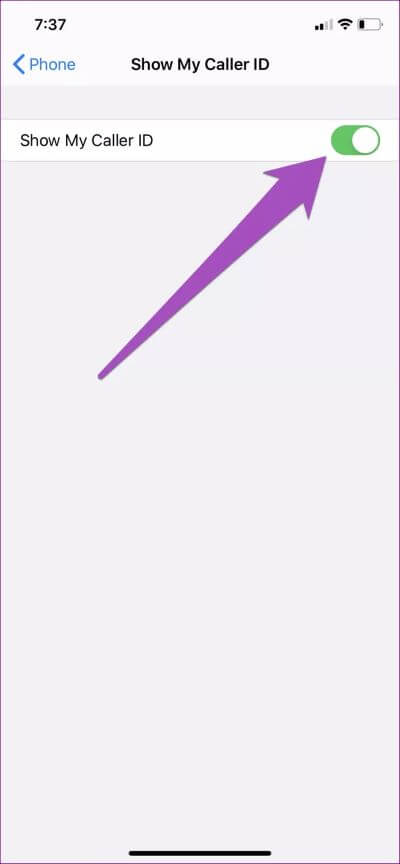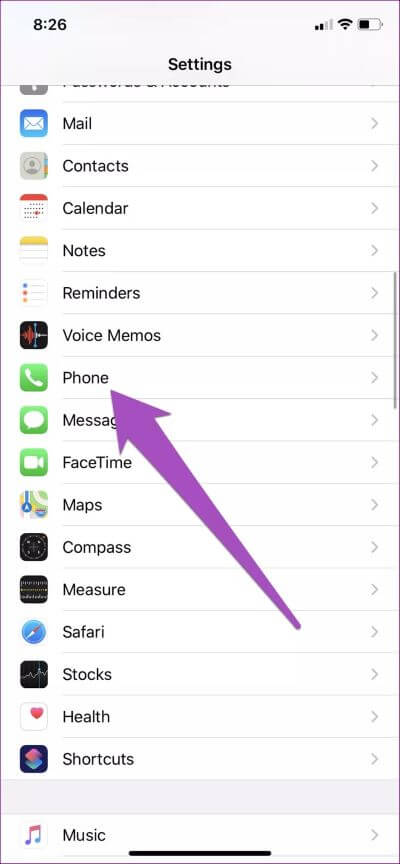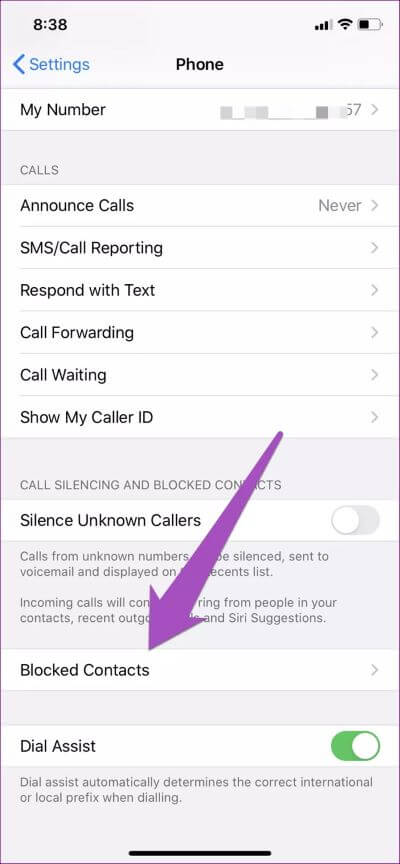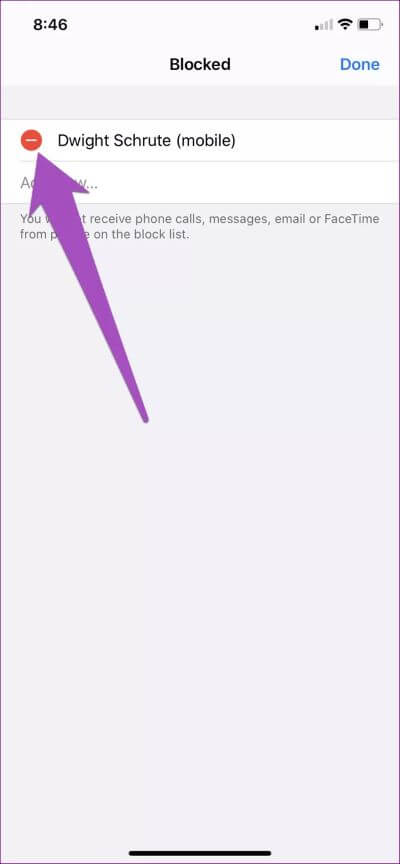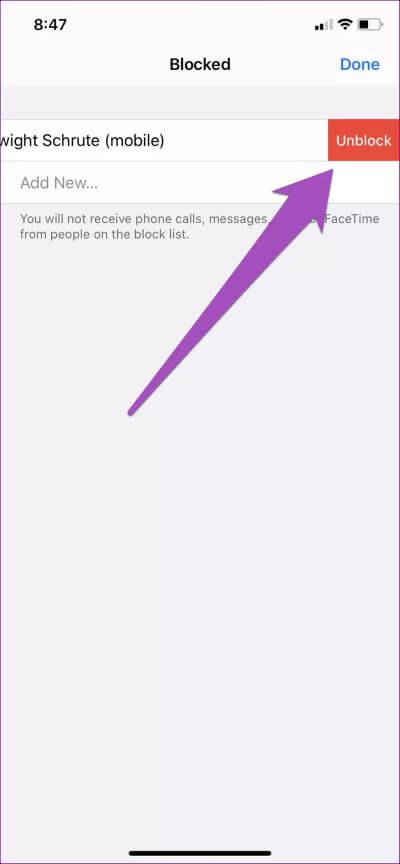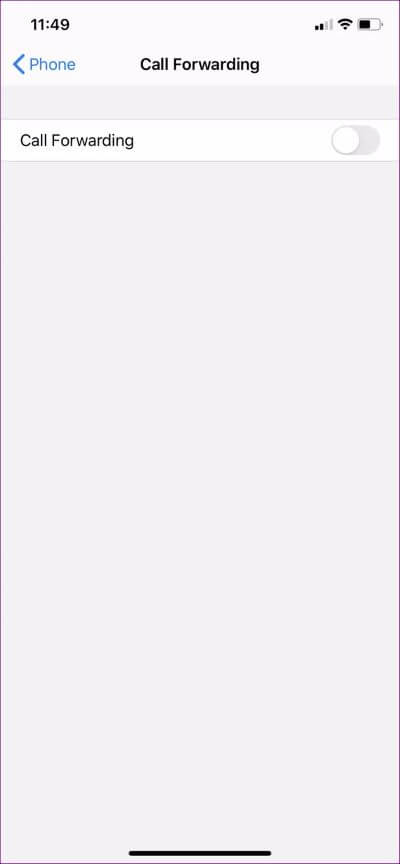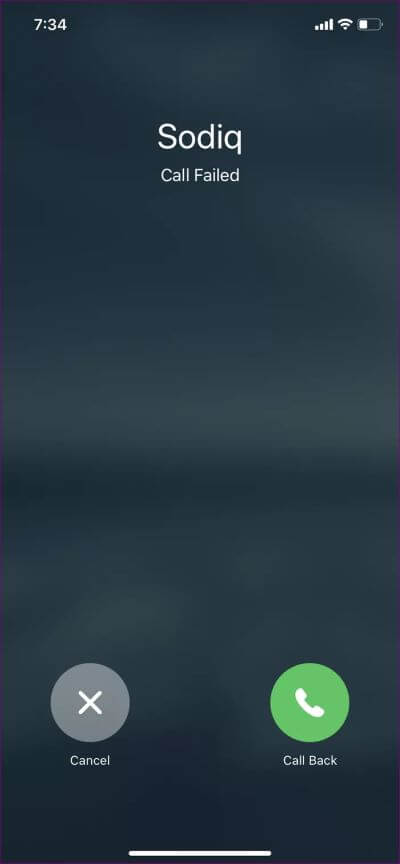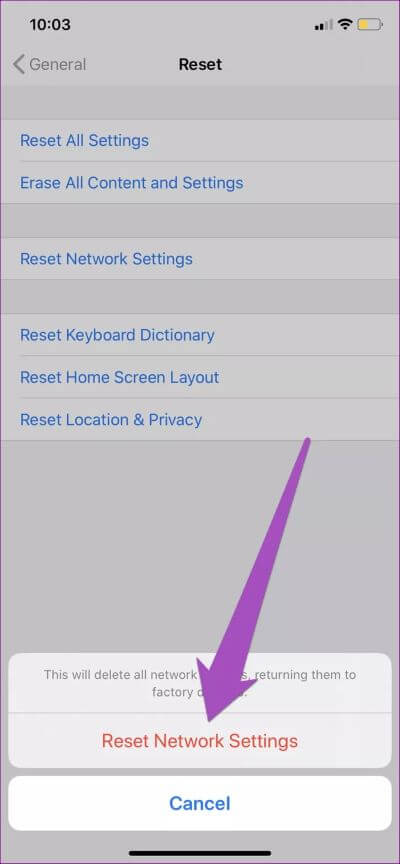iPhone 연결 실패 문제를 해결하는 상위 8가지 방법
iPhone이 전화번호부에 있는 번호나 연락처를 받아 전화를 걸지만 통화가 연결되지 않고 "라는 오류 메시지가 표시됩니다.연결에 실패당신의 화면에. 다시 시도하지만 동일한 오류가 발생합니다. 왜 이런 일이 발생합니까? 그리고 결함에 대한 책임은 무엇입니까? 이 가이드에서 모든 것을 설명합니다.
또한 이 오류 메시지는 진행 중인 대화 도중에 나타나는 경우가 많습니다. 이 문제는 일반적으로 해당 위치의 신호 강도가 낮기 때문입니다. 시스템 구성 및 기타 연결 설정도 연결 실패 오류의 원인이 될 수 있습니다. 다행히도 이 문제는 직접 해결할 수 있습니다. 아래 나열된 솔루션 중 적어도 하나를 사용하면 iPhone에서 중단 없이 다시 전화를 걸 수 있습니다. 한번 봐봐.
1. 비행기 모드 사용
그냥 전환 비행기 모드 iPhone(또는 iPad)에서 몇 초 후에 전원을 끄면 마술처럼 할 수 있습니다. 이 방법을 몇 번 사용해 보았는데 효과가 있습니다. 당신도 그것을 시도해야합니다. iPhone의 제어 센터를 열고 비행기 아이콘을 탭합니다. 몇 초 동안 기다렸다가 아이콘을 다시 탭하여 비행기 모드를 끕니다.
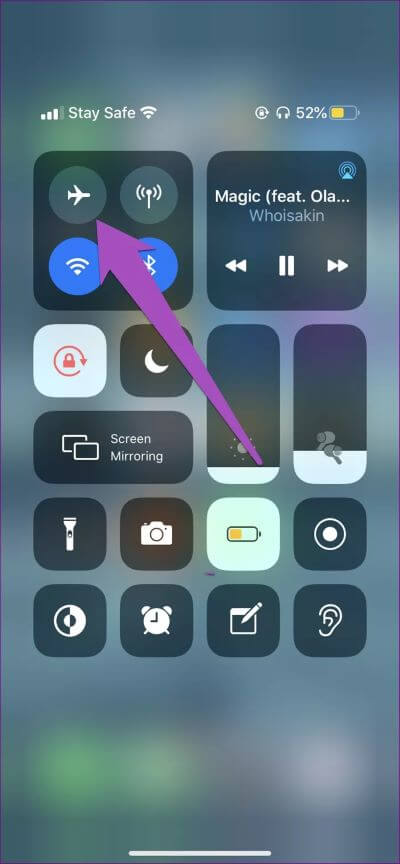
또는 iOS 설정 메뉴를 켜고 비행기 모드를 켰다가 다시 끕니다.
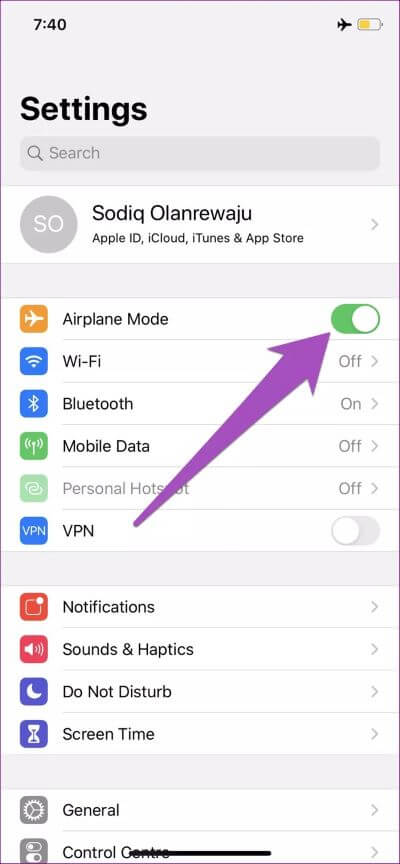
여전히 메시지를 수신하는 경우 호출 실패 오류 그런 다음 아래의 다음 문제 해결 솔루션으로 이동합니다.
2. 발신자 표시 숨기기
준비 발신번호 숨기기 iPhone은 발신 전화가 때때로 실패하는 또 다른 이유입니다. 통화 실패 오류가 자주 발생하는 경우 발신자 ID가 표시되는지 확인하십시오. iOS 기기에서 발신자 번호를 표시하는 빠른 방법 중 하나는 코드를 요청하는 것입니다. * # 이십 일 # 전화 응용 프로그램에서. 그러면 발신자 ID가 표시되고 Called Failed 오류가 수정됩니다.
iOS 설정 메뉴에서 iPhone의 발신자 번호가 표시되는지 여부도 수정할 수 있습니다. 완료하려면 아래 단계를 따르세요.
단계1 : 켜다 설정 앱 훠궈 전화기.
단계2 : 클릭 "내 발신번호 보여줘".
단계3 : 옵션이 켜져 있는지 확인 "내 발신번호 보여줘".
3. 연락처 차단 해제
차단한 번호로 전화를 걸 경우 연결 실패 오류가 발생할 수 있습니다. 특정 번호로 전화를 걸 때만 오류 메시지가 표시되는 경우 차단되어 그 사람과 연결되지 않을 수 있습니다. 이 경우 가장 좋은 단계는 iPhone에서 차단된 연락처 목록을 확인하는 것입니다.
단계1 : 로 이동 설정 و전화를 선택합니다.
단계2 : 전화 목록 맨 아래로 스크롤하여 선택 차단된 연락처입니다.
단계3 : 편집을 선택하고 클릭 빨간색 빼기 기호 그때 차단된 연락처 목록에서 연락처를 제거하려면.
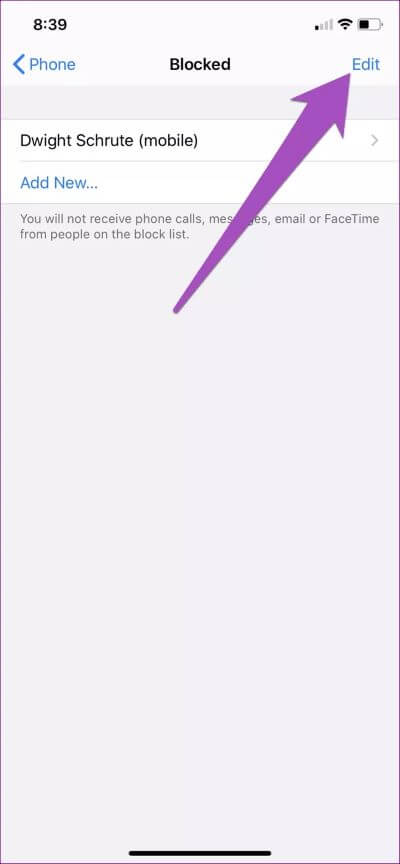
단계4 : 다음으로 선택 금지를 취소합니다.
이 문제를 해결하는 또 다른 방법은 연락처 정보를 열고 연락처 차단 해제를 선택하는 것입니다.
4. 착신 전환 비활성화
이것은 영향을 받는 여러 사용자가 호출 실패 오류에 대한 효과적인 수정을 선언한 또 다른 솔루션입니다. 이 문제 외에 착신 전환도 담당합니다. 기타 통화 관련 오작동 당신의 아이폰에. 이동 설정 > 전화 > 착신전환으로 이동하여 옵션이 꺼져 있는지 확인하세요.
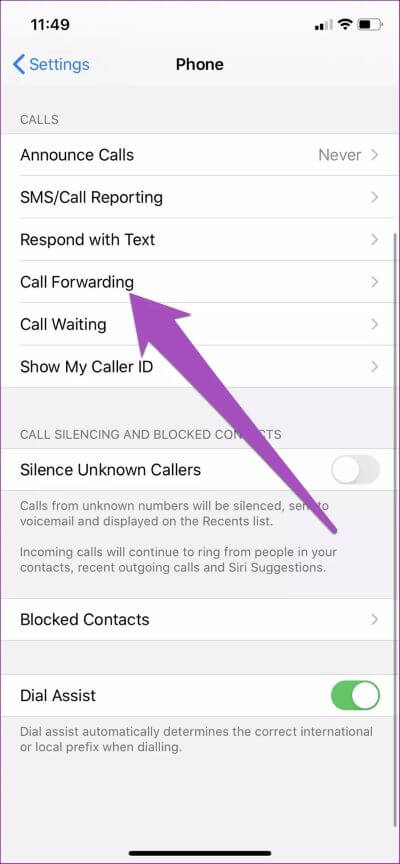
5. 기기 재부팅
위의 모든 것을 시도한 후에도 오류가 지속되면 iPhone을 재시동하면 해결 방법이 될 수 있습니다. iPhone X 및 이후 세대의 경우 전원 버튼과 볼륨 버튼 중 하나를 화면에 전원 끄기 슬라이더가 나타날 때까지 길게 누릅니다. 이전 세대의 iPhone(iPhone 8 이하)의 경우 화면에 슬라이더가 나타날 때까지 전원 버튼을 3초 동안 누르기만 하면 됩니다.
슬라이더를 오른쪽으로 이동하여 장치를 끕니다. 몇 초 기다렸다가 iPhone을 다시 시작하십시오.
6. SIM 카드 다시 삽입
휴대전화를 다시 시작해도 긍정적인 결과가 나오지 않으면 이 문제를 해결하기 위해 할 수 있는 다른 방법은 SIM 카드를 꺼내 휴대전화에 다시 삽입하는 것입니다. SIM 카드 접촉 패드를 iPhone에 다시 삽입하기 전에 마른 천으로 닦는 것이 좋습니다.
7. 네트워크 설정 재설정
이것은 이 문제에 대한 또 다른 입증된 수정 사항입니다. 당신을 안내할 것입니다 이 가이드 이 작업을 수행하는 전체 프로세스와 iPhone 네트워크 설정 재설정에 대해 알아야 할 모든 것. 잠시도 시간을 내어 확인하지 마십시오.
팁: 설정 > 일반 > 재설정 > 네트워크 설정 재설정으로 이동하여 iPhone 네트워크 설정을 재설정하십시오. 또한 전화 비밀번호를 입력하라는 메시지가 표시됩니다.

8. IOS 업데이트
iPhone에서 오래되거나 손상되거나 손상된 iOS 버전을 실행하면 이 오류가 발생할 수 있습니다. 오류가 해결되지 않으면 iPhone을 최신 iOS 버전으로 업데이트하면 도움이 될 수 있습니다. 이렇게 하려면 설정 > 일반 > 소프트웨어 업데이트로 이동하여 섹션에서 업데이트를 설치하십시오.
이동통신사에 확인
실패한 오류일 수 있습니다. 아이폰 통화 때때로 통신사 측의 연결 문제로 인해. 마찬가지로 이동통신사에서 보류 중인 전화 요금으로 인해 전화 연결을 끊으면 이 오류가 발생할 수 있습니다.